Windows 10, 8, 8.1, 7에서 Windows 업데이트 실패 8024402F를 수정하는 방법은 무엇입니까?
게시 됨: 2018-06-19'진행을 생성할 수 없습니다.기존 상황에 만족할 때'
오노 타이이치
Microsoft 운영 체제(Windows 10, 8, 8.1 또는 7)를 최신 상태로 유지하면 시스템 리소스를 최대한 활용하고 컴퓨터를 최대한 활용할 수 있습니다. 실제로 Microsoft의 최신 개발 및 개선 사항을 수용함으로써 버그, 충돌, 결함, 보안 문제 및 맬웨어 공격과 같은 수많은 문제를 방지할 수 있습니다.
위에서 언급한 이유로 인해 OS가 소프트웨어 기술의 발전에 뒤처지지 않도록 하는 것이 중요합니다. 이론적으로 이는 매우 쉽습니다. Microsoft는 Windows Update 기능을 통해 이 규칙을 효과적으로 구현하기 위한 길을 열었습니다. 덕분에 여러분의 OS는 최첨단이 될 수 있습니다.
하지만 실제로는 일이 순조롭게 진행되는 경우가 거의 없습니다. 예를 들어, 'Windows Update가 8024402f에 문제가 발생했습니다'라는 메시지가 나타나면 어떻게 해야 합니까? 분명히, 이 문제는 시스템 개선을 목표로 하는 매우 필요한 업데이트를 받지 못하게 하기 때문에 상당히 재앙으로 보일 수 있습니다. 그러나 절망할 필요는 없습니다. 귀하가 이 성가신 일에 처음으로 직면한 것은 아니며 Windows 10 업데이트 오류 8024402f 및 Windows 7, 8 또는 동일한 오류를 수정하는 방법에 대한 입증된 팁의 전체 목록을 이미 수집했습니다. 8.1. 그래서 우리의 방법은 다음과 같습니다.
1. 시간대 설정
문제의 문제를 해결하는 가장 쉬운 방법은 시간대 설정을 적절하게 구성하는 것입니다. 그렇게 하려면 아래 지침을 따르세요.
- 시작 메뉴를 열고 제어판을 클릭합니다.
- 시간과 날짜(또는 이와 유사한 것)를 찾습니다. 그것을 클릭하십시오.
- 시간대 설정으로 이동합니다.
- 시간대 변경 옵션을 선택합니다.
- 사용 가능한 옵션 목록에서 시간대를 선택하십시오.
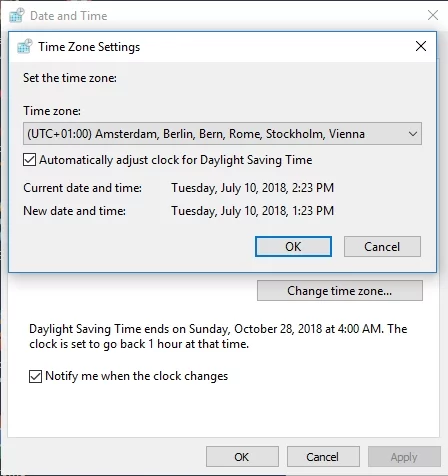
- 변경 사항을 적용하려면 선택 사항을 확인하십시오.
PC를 다시 시작합니다. 시스템이 켜지면 위의 방법으로 업데이트 문제가 해결되었는지 확인하십시오.
2. 문제가 있는 업데이트를 제거했다가 다시 설치합니다.
업데이트는 사용자 경험을 향상시키도록 설계되었지만 때때로 맞지 않아 OS가 오작동할 수 있습니다. 게다가 업데이트가 PC에 제대로 설치되지 않을 수 있습니다. 결과적으로 잘못 설치된 업데이트는 여러 문제를 유발할 수 있습니다.
어쨌든, 이제 시스템에 문제가 있는 업데이트가 있는지 확인하고 다음에서 실행 취소할 시간입니다.
윈도우 7
- 부팅 과정에서 F8 키를 눌러 안전 모드로 들어갑니다.
- 시작 메뉴를 시작합니다. 제어판을 찾아 입력합니다.
- 프로그램 및 기능으로 이동합니다. 설치된 업데이트 보기 링크를 클릭합니다.
- 문제가 있는 업데이트를 찾습니다. 마우스 오른쪽 버튼을 클릭하여 제거합니다.
윈도우 8 /8.1
- 컴퓨터를 다시 시작하는 동안 Shift 키를 누르고 있거나 시작 시 Shift + F8 또는 F8을 눌러 고급 시작 화면으로 이동합니다.
- 일단 들어가면 문제 해결을 누르고 고급 옵션을 선택하십시오.
- 시작 설정을 누릅니다. 그런 다음 다시 시작을 클릭합니다.
- PC가 다시 시작됩니다. 그런 다음 시작 설정 목록이 표시됩니다. 안전 모드를 선택합니다.
- PC가 다시 시작됩니다. 고급 부팅 옵션 창에서 안전 모드를 선택합니다. Enter 키를 누릅니다.
- 안전 모드에서 시작 메뉴를 열고 제어판으로 이동합니다.
- 프로그램 및 기능을 선택하고 설치된 업데이트 보기를 클릭합니다.
- 실행 취소하려는 업데이트를 찾습니다. 마우스 오른쪽 버튼을 클릭하고 원하지 않는 업데이트를 제거합니다.
윈도우 10
- Windows 로고 + I 키보드 단축키를 눌러 설정 앱을 호출합니다.
- 업데이트 및 보안을 클릭합니다. Windows 업데이트를 선택합니다.
- 설치된 업데이트 기록 보기를 클릭합니다.
- 업데이트 제거를 선택합니다.
- 업데이트를 두 번 클릭하여 제거합니다.
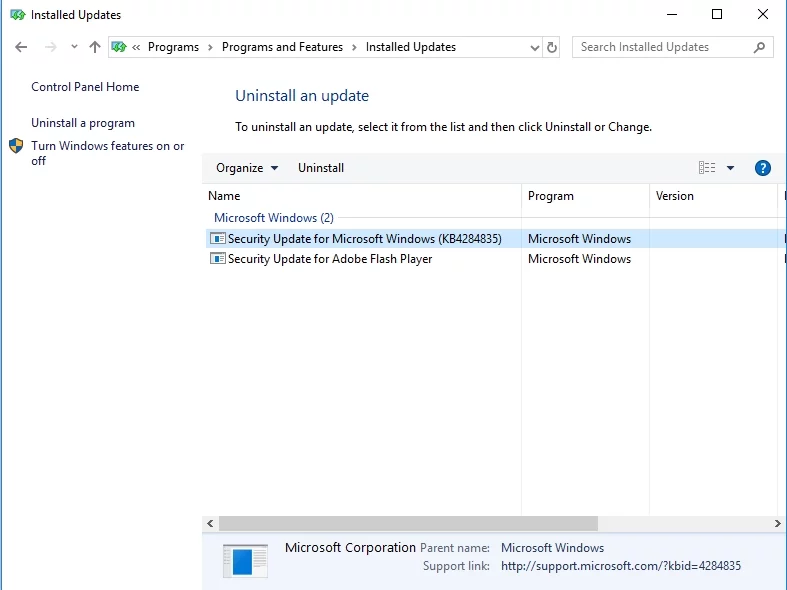
PC를 다시 시작하고 문제가 지속되는지 확인합니다.
3. Windows 업데이트 설정 구성(Windows 8.1만 해당)
Windows 8.1에서 8024402f 문제가 계속 나타나면 다음 해결 방법을 사용할 수 있습니다.
- 시작 메뉴를 엽니다. 제어판으로 이동합니다.
- Windows 업데이트로 이동합니다.
- 업데이트 확인 안 함을 마우스 왼쪽 버튼으로 클릭합니다.
- "중요한 업데이트를 받는 것과 동일한 방식으로 권장 업데이트 제공" 및 "Windows를 업데이트할 때 다른 Microsoft 제품에 대한 업데이트 제공"의 선택을 취소해야 합니다.
이러한 문제 해결 단계를 수행한 후 필요한 업데이트를 수동으로 확인하고 컴퓨터에 설치합니다.
4. Windows 업데이트 문제 해결사 사용
운 좋게도 Microsoft 엔지니어는 Windows 업데이트 문제를 해결할 수 있는 매우 편리한 도구를 개발했습니다. 이를 사용하려면 google Windows Update 문제 해결사를 클릭하고 Microsoft 지원 웹 사이트로 연결되는 링크를 클릭하십시오. Windows 버전에 대한 문제 해결사를 다운로드하고 컴퓨터에서 실행합니다. 프로그램의 마법사가 문제 해결 프로세스를 안내합니다. 화면의 지시를 따르기만 하면 됩니다.
5. 바이러스 백신 소프트웨어를 일시적으로 비활성화
많은 보고서에 따르면 일부 바이러스 백신 도구는 Windows 업데이트를 방해하여 위험 신호를 표시하고 예상대로 작동하지 못하게 할 수 있습니다. 이와 같은 상황에서는 바이러스 백신 도구를 끄고 문제가 해결되었는지 확인하십시오. 있는 경우 도구 공급업체의 지원 팀에 문제를 보고합니다. 다른 솔루션으로 전환해야 할 수도 있습니다. 좋은 소식은 오늘날 시장에서 사용할 수 있는 다양한 PC 보호 도구가 있다는 것입니다. 예를 들어, Auslogics Anti-Malware를 선택할 수 있습니다. 이 프로그램은 장치에서 원활하게 실행되어 현대 인터넷이 횡행하는 사악한 개체에 대해 탁월한 수준의 보호를 유지합니다.
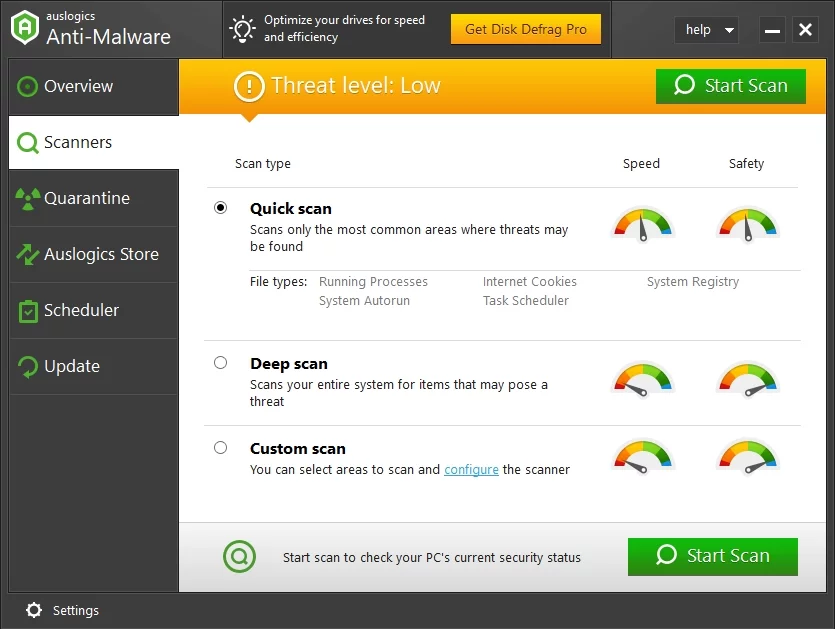
6. 방화벽 끄기
컴퓨터에서 지속되는 오류 8024402f 뒤에 Windows 방화벽이 있을 가능성이 있습니다. 이를 염두에 두고 문제의 솔루션을 비활성화하여 이것이 범인인지 확인할 수 있도록 합시다.
- 검색 영역을 찾아 제어판을 입력합니다.
- 결과 목록에서 제어판을 선택합니다.
- 시스템 및 보안을 클릭한 다음 Windows Defender 방화벽으로 이동합니다.
- Windows Defender 방화벽 켜기 또는 끄기를 클릭합니다.
- Windows 방화벽 끄기(권장하지 않음)를 선택합니다.
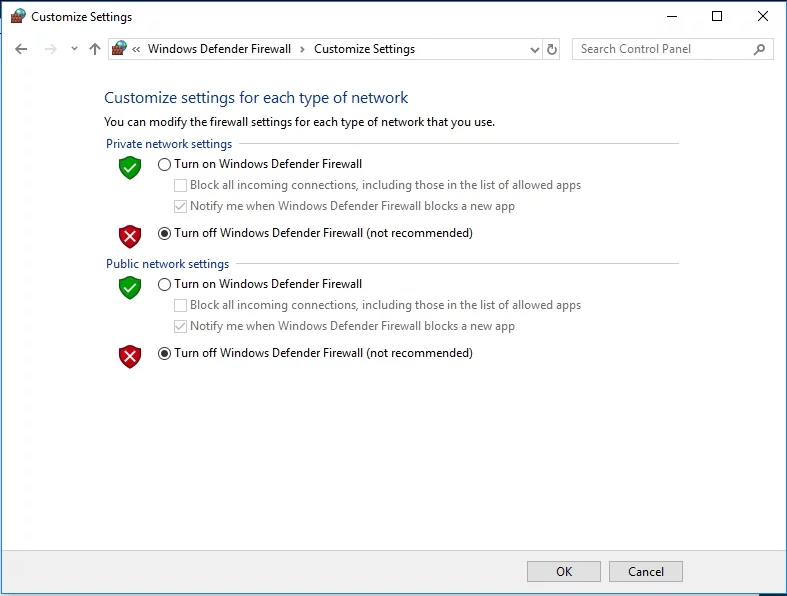
- 확인을 클릭하여 변경 사항을 저장합니다.
이제 Windows 업데이트를 확인하십시오. 실행 중이면 Windows Update를 사용하여 시스템을 업데이트한 다음 방화벽을 켜고 다음 수정 사항으로 이동하십시오. 요점은 시스템을 업데이트할 때마다 Windows 방화벽을 비활성화할 필요가 없도록 특정 Microsoft 서버를 화이트리스트에 추가해야 한다는 것입니다.
7. 신뢰할 수 있는 사이트 목록에 Microsoft 서버 추가
Windows 업데이트 오류 8024402f를 방지하려면 다음 URL을 신뢰할 수 있는 영역에 추가해야 합니다.
- Download.windowsupdate.com
- 윈도우업데이트.microsoft.com
- 업데이트.microsoft.com
방법은 다음과 같습니다.
- Windows 로고 키와 S 키를 동시에 누릅니다.
- 검색 영역에 '인터넷 옵션'(따옴표 제외)을 입력합니다.
- 검색 결과 목록에서 인터넷 옵션을 선택합니다.
- 보안 탭으로 이동합니다. 신뢰할 수 있는 사이트를 선택합니다.
- 사이트 버튼을 클릭합니다.
- 영역 영역에 이 웹사이트 추가를 진행합니다. 화이트리스트에 추가할 주소를 입력하세요.
- 추가 및 닫기를 클릭합니다.
마지막으로 PC를 재부팅합니다. 문제 8024402f는 더 이상 당신을 귀찮게하지 않을 것입니다.
8. VPN 및 프록시 비활성화
지금까지 운이 없습니까? 그런 다음 VPN 또는 프록시를 사용하는 경우 비활성화해야 합니다. VPN 및 프록시를 사용하면 인터넷에서 자유롭게 로밍할 수 있지만 Windows 업데이트를 변조할 수 있습니다. 따라서 전원을 끄고 시스템을 업데이트하십시오.
프록시 연결을 비활성화하려면 다음을 수행하십시오.
- 시작 메뉴를 열고 검색 영역으로 이동합니다.
- 인터넷 옵션을 입력합니다. 검색 결과 목록에서 선택하세요.
- 이제 연결 탭으로 이동하여 LAN 설정을 클릭하십시오.
- LAN에 프록시 서버 사용을 선택 취소합니다.
- 확인을 클릭하여 변경 사항을 저장합니다.
VPN 연결을 사용하는 경우 다음 단계를 따르세요.
- 시작 메뉴로 이동하여 제어판을 검색합니다.
- 제어판에서 네트워크 및 공유 센터를 클릭합니다.
- 왼쪽 창에서 어댑터 설정 변경을 선택합니다.
- VPN 연결을 찾습니다. 제거하려면 마우스 오른쪽 버튼을 클릭하십시오.
문제가 여전히 존재하는 경우 다음 수정을 진행하십시오.
9. 네트워크 문제 해결
'Windows 업데이트에 문제가 발생했습니다' 8024402f 오류가 표시되면 네트워크 문제가 있을 수 있습니다. 이러한 경우 아래 지침에 따라 네트워크 연결을 수정하십시오.
Windows 7:
- 시작 메뉴를 엽니다. 그런 다음 제어판으로 이동합니다.
- 네트워크 및 인터넷으로 이동합니다.
- 개방형 네트워크 및 공유 센터.
- 네트워크 문제 해결을 클릭하고 화면의 지시에 따라 네트워크 문제를 해결하십시오.
Windows 8/8.1:
- 시작 메뉴를 입력하고 제어판을 클릭합니다.
- 네트워크 및 인터넷으로 이동하여 네트워크 상태 및 작업 보기로 이동합니다.
- 문제 해결을 선택하여 기본 제공 네트워크 및 인터넷 문제 해결사를 엽니다. 네트워크 문제를 해결합니다.
Windows 10:
- 키보드에서 Windows 로고 키 + S 단축키를 눌러 검색을 시작합니다.
- 네트워크 문제 해결사를 입력합니다.
- 네트워크 문제 식별 및 복구를 선택합니다.
- 문제 해결사가 시작됩니다. 문제를 해결하는 데 사용하십시오.
연결 문제가 해결되었기를 바랍니다.
10. 다른 네트워크 연결로 전환
현재 네트워크 연결 문제를 해결해도 소용이 없으면 다른 네트워크 연결로 마이그레이션할 수 있습니다. 그렇게 하고 이 트릭이 효과가 있는지 확인하십시오.

11. 네트워크 어댑터 드라이버 업데이트
Windows Update 실패를 일으키는 네트워크 문제는 종종 오래되거나 결함이 있는 네트워크 어댑터 드라이버에서 비롯됩니다. 좋은 소식은 이 문제를 쉽게 해결할 수 있다는 것입니다.
운전자를 정상 궤도에 올리기 위해 사용할 수 있는 방법은 3가지 이상입니다.
특별한 도구를 사용하십시오
그것은 모든 계정에서 가장 쉽고 편리한 것입니다. 요즘에는 부담스러운 작업을 위임하고 소프트웨어를 사용하여 작업을 완료할 수 있습니다. 예를 들어, Auslogics Driver Updater는 네트워크 어댑터 드라이버와 관련된 드라이버뿐만 아니라 모든 드라이버를 업데이트하고 시스템을 눈에 띄게 개선합니다.
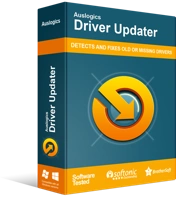
Driver Updater로 PC 문제 해결
불안정한 PC 성능은 종종 오래되거나 손상된 드라이버로 인해 발생합니다. Auslogics Driver Updater는 드라이버 문제를 진단하고 이전 드라이버를 한 번에 또는 한 번에 하나씩 업데이트하여 PC를 보다 원활하게 실행할 수 있도록 합니다.
Windows OS와 관련된 문제를 방지하려면 모든 드라이버를 최신 상태로 유지해야 합니다.
장치 관리자를 사용하십시오
드라이버를 대량으로 업데이트하는 것이 훨씬 더 쉽지만 기본 제공 Windows 장치 관리자 기능을 사용하는 것이 좋습니다.
에 대한 지침은 다음과 같습니다.
윈도우 7
- Windows 로고 아이콘을 클릭하여 시작 메뉴를 불러옵니다.
- 컴퓨터를 마우스 오른쪽 버튼으로 클릭하고 메뉴에서 관리를 선택합니다.
- 이제 컴퓨터 관리 화면에 있습니다. 장치 관리자를 클릭합니다.
- 네트워크 어댑터를 찾습니다. 그것을 마우스 오른쪽 버튼으로 클릭하십시오. 드라이버를 업데이트하려면 선택합니다.
윈도우 8
- 시작 아이콘을 클릭하여 빠른 액세스 메뉴를 불러옵니다.
- 옵션 목록에서 장치 관리자를 선택합니다.
- 네트워크 어댑터로 이동합니다.
- 네트워크 어댑터를 마우스 오른쪽 버튼으로 클릭하고 드라이버 소프트웨어 업데이트를 선택합니다.
윈도우 10
- Windows 로고 키와 문자 X 키를 동시에 누릅니다.
- 장치 관리자를 선택하고 네트워크 어댑터로 이동하십시오.
- 그것을 마우스 오른쪽 버튼으로 클릭하고 장치의 드라이버 소프트웨어를 업데이트하는 데 필요한 옵션을 선택하십시오.
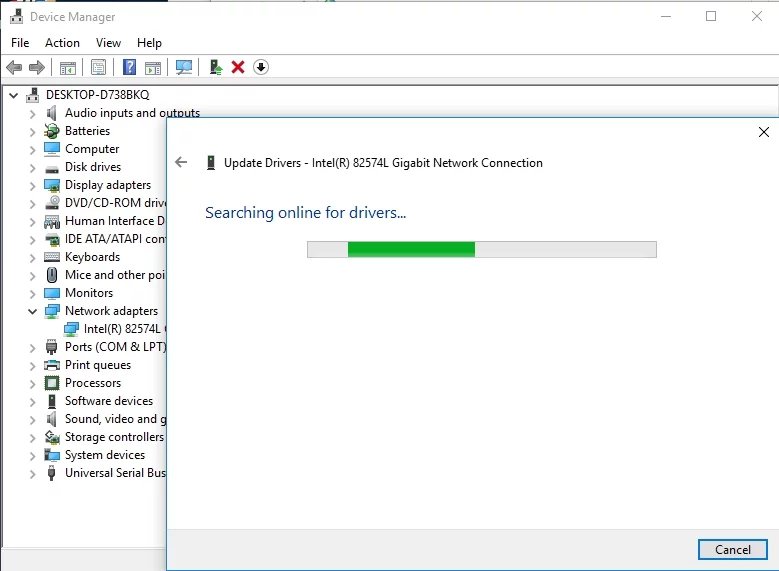
아직도 성공하지 못하셨나요? 그런 다음 아래로 계속 작업하십시오. 시스템 문제를 해결해야 할 수도 있습니다.
수동으로 드라이버 업데이트
이는 또 다른 인기 있는 솔루션이지만 시간이 많이 걸리고 위험하기까지 합니다. 부적절한 것을 설치하면 더 많은 문제가 발생할 수 있으므로 필요한 드라이버를 정확히 알고 있는지 확인하십시오. 인터넷에서 네트워크 어댑터의 최신 드라이버 버전을 검색하여 안전하고 평판이 좋은 출처에서 제공한 것임을 확인한 후에만 설치하십시오.
12. SFC 스캔 실행
Windows 업데이트가 오류 8024402F와 함께 실패하면 일부 시스템 파일이 없거나 손상되었을 수 있습니다. 다소 답답하게 들릴 수 있지만 걱정할 필요가 없습니다. 아주 쉽게 수리할 수 있습니다. 이를 위해 시스템 파일 검사기를 실행하고 Windows에서 문제가 있는 시스템 파일을 검색하고 부팅 시 교체하도록 합니다. 필요한 지침은 다음과 같습니다.
- 검색 필드로 이동하여 cmd를 입력합니다.
- 명령 프롬프트(관리자)를 선택하거나 명령 프롬프트를 마우스 오른쪽 버튼으로 클릭하고 관리자 권한으로 실행(또는 이와 유사한 것)을 선택합니다.
- 'fc /scannow'(따옴표 제외)를 입력하고 Enter 키를 누릅니다.
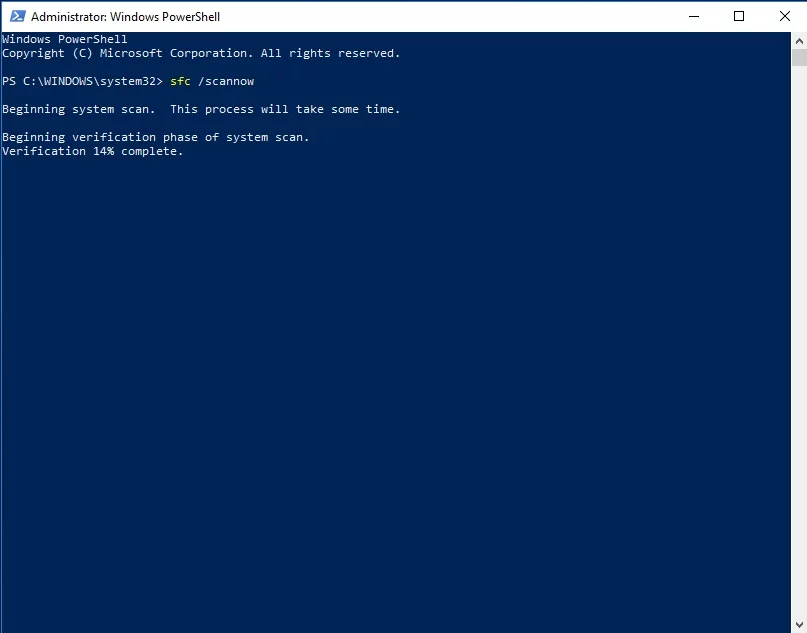
스캔이 완료될 때까지 기다렸다가 컴퓨터를 다시 시작합니다. 이제 Windows 업데이트가 원활하게 작동합니다.
13. Windows 업데이트 구성 요소 재설정
여기까지 했다면 Windows 업데이트 자체에 문제가 있을 수 있습니다. 이 경우 다음과 같은 방법으로 Windows Update 구성 요소를 재설정하는 것이 좋습니다.
- 명령 프롬프트를 관리자로 실행합니다(이전 수정 사항의 지침 참조).
- 아래에 명시된 명령을 입력하십시오(각 명령 다음에 Enter 키를 누르십시오).
순 정지 비트
넷 스톱 wuauserv
net stop appidsvc
넷 스톱 cryptsvc
Del "%ALLUSERSPROFILE%\Application Data\Microsoft\Network\Downloader\qmgr*.dat"
cd /d %windir%\system32
regsvr32.exe atl.dll
regsvr32.exe urlmon.dll
regsvr32.exe mshtml.dll
regsvr32.exe shdocvw.dll
regsvr32.exe 브라우저 ui.dll
regsvr32.exe jscript.dll
regsvr32.exe vbscript.dll
regsvr32.exe scrrun.dll
regsvr32.exe msxml.dll
regsvr32.exe msxml3.dll
regsvr32.exe msxml6.dll
regsvr32.exe actxprxy.dll
regsvr32.exe softpub.dll
regsvr32.exe wintrust.dll
regsvr32.exe dssenh.dll
regsvr32.exe rsaenh.dll
regsvr32.exe gpkcsp.dll
regsvr32.exe sccbase.dll
regsvr32.exe slbcsp.dll
regsvr32.exe cryptdlg.dll
regsvr32.exe oleaut32.dll
regsvr32.exe ole32.dll
regsvr32.exe shell32.dll
regsvr32.exe initpki.dll
regsvr32.exe wuapi.dll
regsvr32.exe wuaueng.dll
regsvr32.exe wuaueng1.dll
regsvr32.exe wucltui.dll
regsvr32.exe wups.dll
regsvr32.exe wups2.dll
regsvr32.exe wuweb.dll
regsvr32.exe qmgr.dll
regsvr32.exe qmgrprxy.dll
regsvr32.exe wucltux.dll
regsvr32.exe muweb.dll
regsvr32.exe wuwebv.dll
netsh 윈속 리셋
netsh winhttp 재설정 프록시
순 시작 비트
인터넷 시작 wuauserv
순 시작 appidsvc
순 시작 cryptsvc
마지막으로 Microsoft 지원 웹 사이트를 방문하여 최신 버전의 Windows Update 에이전트를 다운로드합니다. PC에 설치합니다. 그런 다음 컴퓨터를 재부팅하고 오류 없는 컴퓨터를 즐기십시오.
14. 시스템 레지스트리 확인
업데이트 문제는 레지스트리와 관련될 수 있습니다. 즉, Windows 운영 체제의 이 민감한 구성 요소를 급하게 편집하지 않는 것이 좋습니다. 진실은 작은 실수로 레지스트리를 복구할 수 없을 정도로 쉽게 손상시킬 수 있다는 것입니다. 따라서 오류의 여지가 전혀 없습니다.
고맙게도 레지스트리에서 수술 정밀도로 작동할 수 있는 몇 가지 도구가 있습니다. Auslogics Registry Cleaner가 그 예입니다. 이 프리웨어는 시스템을 위험에 노출시키지 않고 레지스트리를 최상의 상태로 조정할 수 있습니다.
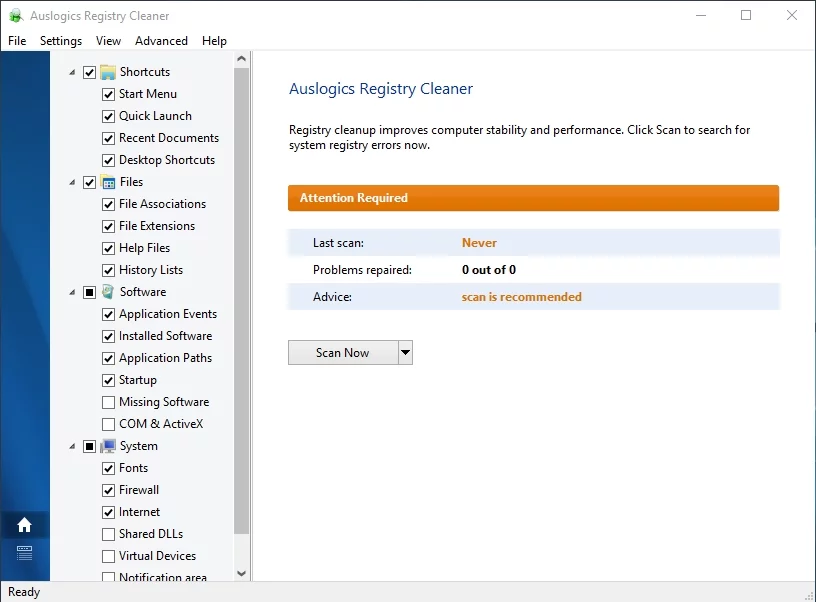
15. 시스템을 이전 상태로 구성
우리는 일부 문제가 실제로 이해할 수 없음을 인정해야 합니다. 위의 해결 방법 중 어느 것도 도움이 되지 않았다면 문제가 너무 깊을 수 있습니다. 다행스럽게도 Windows 운영 체제에는 이러한 미스터리를 처리하도록 설계된 매우 멋진 기능이 있습니다. 시스템 복원이라고 합니다. 말 그대로 시간을 되돌리는 데 자유롭게 사용할 수 있습니다. 지속적인 Windows 업데이트 오류 8024402f가 없었을 때 PC를 옛날로 되돌릴 수 있습니다.
명심해야 할 점은 PC에 복원 지점이 생성된 경우에만 시스템 복원을 사용할 수 있다는 것입니다. 직접 생성할 수 있지만 PC에서 중요한 일이 발생하려고 하면 시스템에서 자동으로 생성하는 경우가 많습니다.
다음은 PC를 이전 날짜로 복원하는 방법입니다.
윈도우 7:
- 시작 메뉴를 열고 검색 상자를 찾으십시오.
- 시스템 복원을 입력합니다.
- 시스템 복원을 선택한 다음 시스템 파일 및 설정 복원을 클릭합니다.
- 계속하려면 다음을 클릭하십시오.
- Windows를 복원할 복원 지점을 선택하고 확인합니다.
윈도우 8(8.1):
- 시작 메뉴에서 검색 영역을 찾아 '복구'(따옴표 제외)를 입력합니다.
- 설정을 클릭합니다. 그런 다음 복구를 선택하고 시스템 복원 열기를 클릭합니다.
- 가장 최근에 작업한 복원 지점이 표시됩니다. 그럼에도 불구하고 다른 복원 지점 선택을 클릭하고 가장 적합한 복원 지점을 선택할 수 있습니다.
- 선택을 확인합니다.
윈도우 10:
- 시작 메뉴를 엽니다. 제어판으로 이동합니다.
- 시스템 및 보안을 엽니다. 그런 다음 파일 기록을 클릭합니다.
- 복구를 진행합니다. 시스템 복원 열기를 클릭하고 다음을 클릭합니다.
- 원하는 복원 지점을 선택하십시오.
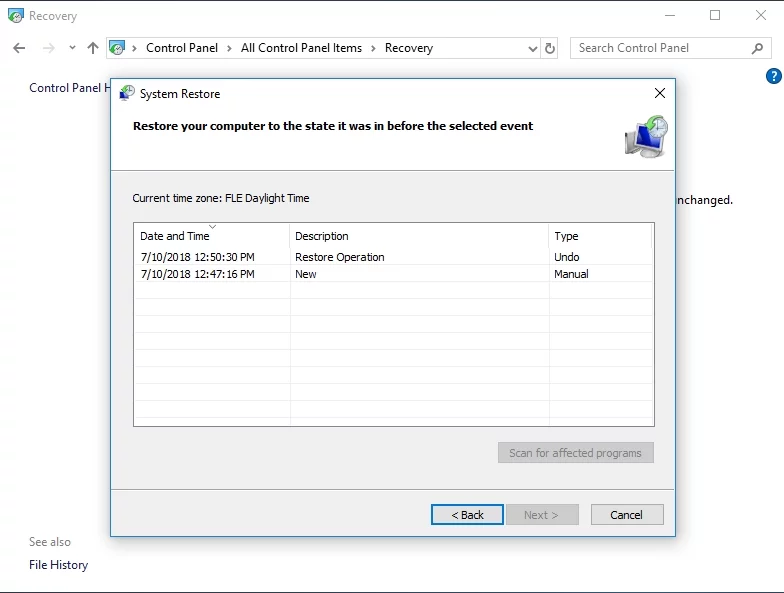
- 다음을 클릭하고 마침을 클릭하고 확인을 제공합니다.
우리의 팁이 유용하기를 바랍니다.
Windows 업데이트 오류 8024402f에 대한 다른 솔루션을 알고 있습니까?
의견 섹션에서 지식을 공유할 수 있습니다.
